So installieren Sie Postgresql auf macOS
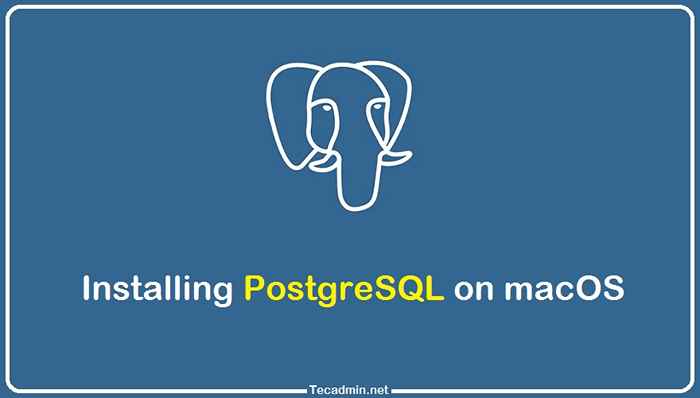
- 1032
- 272
- Ilja Köpernick
PostgreSQL ist ein Open-Source-Datenbankverwaltungssystem (DBMS), das für seine Zuverlässigkeit, Leistung und Skalierbarkeit häufig verwendet wird. Es wird auch als DBMS der dritten Generation bekannt. In diesem Artikel zeigen wir Ihnen, wie Sie Postgresql auf macOS installieren können.
In diesem Blog -Beitrag erfahren Sie, wie Sie Postgresql auf macOS mit Homebrew installieren, indem Sie den folgenden Schritten folgen. Sobald Sie den Installationsprozess abgeschlossen haben, können Sie Datenbanken, Tabellen und andere Objekte in diesen Tabellen erstellen. Sie können sogar Abfragen gegen diese Tabellen schreiben, damit sie die von Ihnen gesuchten Daten zurückgeben.
Homebrew installieren
Der erste Schritt ist die Installation von Homebrew, ein Paketmanager für macOS. Paketmanager sind nützlich, um Open Source Software (OSS) zu installieren, da Sie den Quellcode nicht manuell herunterladen, die Software von Grund auf neu erstellen und dann installieren müssen. Sie können stattdessen einfach den Paketmanager verwenden, um den gewünschten OSS einzuziehen, und installieren Sie ihn dann mit einem einfachen Befehl. Sie können die folgenden Schritte befolgen, um Homebrew auf macOS zu installieren.
Öffnen Sie zuerst ein neues Terminalfenster, indem Sie auf den Finder klicken und dann auf Anwendungen klicken. Von dort aus klicken Sie auf Versorgungsunternehmen. Dadurch wird ein neues Terminalfenster geöffnet. Geben Sie im Terminalfenster ein:
/bin/bash -c "$ (curl -fssl https: // raw.GithubuSercontent.com/homebrew/install/head/installieren.Sch)" Sie werden eine Reihe von Text fliegen sehen vorbei. Sobald der Text gestoppt ist, werden Sie aufgefordert, den Pfad für das Terminal zu Ihrer Pfadumgebungsvariable hinzuzufügen. Sie können dies tun, indem Sie "exportpaths =/usr/local/bin:/usr/local/sbin: $ path" eingeben und dann die Eingabetaste drücken.
Postgresql installieren
Sobald Sie Homebrew auf Ihrem MacOS installiert haben, suchen Sie zunächst die verfügbaren Versionen von PostgreSQL Server nach Installation:
Brew Search PostgreSQL Alle verfügbaren Versionen oder Formeln werden aufgeführt.

Wählen Sie eine der aufgeführten PostgreSQL -Versionen, die Sie auf Ihrem MacOS installieren können. Führen Sie beispielsweise den folgenden Befehl aus, um postgresql 14 zu installieren:
Brew Install [E -Mail geschützt] Wenn Sie eine vorhandene PostgreSQL -Installation aktualisieren müssen, verwenden Sie den folgenden Befehl:
Brew Upgrade [E -Mail geschützt] Denken Sie daran, dass der obige Befehl nur die Minor -Version aktualisiert.
Starten Sie dann den PostgreSQL -Dienst mit dem folgenden Befehl:
Brew Services beginnen [E -Mail geschützt] Wenn Sie den Dienst anhalten oder neu starten möchten, verwenden Sie die folgenden Befehle:
Brew Services Stopp [E -Mail geschützt]Brew Services Neustart [E -Mail geschützt]
Das ist es. Sie haben den PostgreSQL -Server erfolgreich auf Ihrem MacOS installiert.
Melden Sie sich bei postgresql an
Nach der Installation eines frischen Datenbankservers müssen Sie ihn vor der Verwendung konfigurieren. Der "PSQL" ist das Dienstprogramm für Befehlszeilen für die Verwaltung des Postgres -Datenbankservers. Der Standard -PostgreSQL verfügt über eine Datenbank mit dem Namen "Postgres", mit der wir uns beim Server anmelden können. Führen Sie den folgenden Befehl aus, um sich in das Postgres -Terminal anzumelden:
PSQL Postgres 
Sobald Sie das Postgres -Terminal erhalten haben, können Sie die verfügbaren Datenbanken mit dem folgenden Befehl überprüfen:
\ l 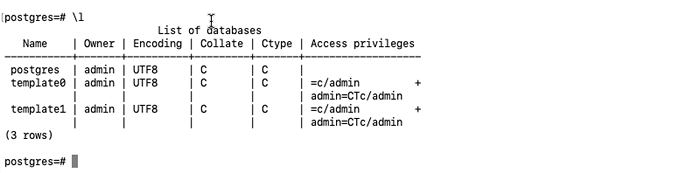
Die Standardinstallation erstellt einen Benutzer mit dem Namen "Admin" mit Superuser -Berechtigungen. Das ist der Eigentümer der Standarddatenbank "Postgres". Sie können alle verfügbaren Benutzer mit dem folgenden Befehl auflisten.
\ du 
Benutzer erstellen
Wie Sie oben sehen, erstellt der Standard -PostgreSQL einen Super -Administrator mit dem Namen "Admin" und Datenbank "Postgres". Sie können entweder die Rolle "erstellen" verwenden, um eine neue Rolle (Benutzer) in Ihr System hinzuzufügen, oder die Befehlszeile "createuse" verwenden, um sie zu erstellen. Persönlich liebe ich es, das Dienstprogramm „CreateUser“ mit einem interaktiven Modus zu verwenden, der dazu beigetragen hat, schnell neue Rollen hinzuzufügen
Lassen Sie uns die erste Rolle aus Ihrem MacOS -Terminal erstellen, Typ:
CREATEUSER -INTERAKTIVE - -PWPROMPT Dadurch werden die folgenden Details aufgefordert:
- Name für die neue Rolle (Benutzer).
- Inter ein Passwort für eine neue Rolle
- Geben Sie das Passwort für eine neue Rolle erneut ein (wie oben)
- Drücken Sie 'n', geben Sie keine Super Administrator -Berechtigungen an.
- Drücken Sie 'y', um Datenbankrechte zu erstellen
- Drücken Sie 'n', um keine neuen Rollen zu ermöglichen

Sie können den Postgres -Datenbankserver erfolgreich einen neuen Benutzer hinzufügen. Verwenden Sie den folgenden Befehl, um sich als neuer Benutzer anzumelden.
PSQL postgres -u tecadmin -w Ändern Sie "Tecadmin" mit Ihrem Benutzernamen. Derzeit hat der Benutzerbenutzer keine Datenbank mit Namen, sodass der obige Befehl eine Verbindung zur Datenbank "Postgres" herstellt. Drücken Sie die Eingabetaste und geben Sie das Kennwort des Benutzers an:

Datenbank erstellen
Erstellen Sie nun eine neue Datenbank mit dem folgenden Befehl.
"> Datenbank erstellen Tecadmin; Listen Sie nach dem Erstellen einer Datenbank alle Datenbanken auf dem Postgres -Server auf.
"> \ du 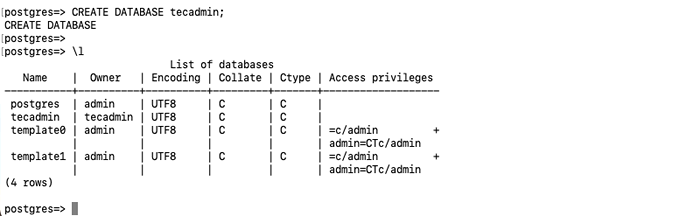
Abschluss
In diesem Artikel haben wir Ihnen gezeigt, wie Sie Postgresql auf macOS installieren können. Sobald Sie den Installationsprozess abgeschlossen haben, können Sie Datenbanken, Tabellen und andere Objekte in diesen Tabellen erstellen. Sie können sogar Abfragen gegen diese Tabellen schreiben, damit sie die von Ihnen gesuchten Daten zurückgeben. Wenn Sie fertig sind, melden Sie sich unbedingt vom Benutzer „Postgres“ an oder stoppen Sie den PostgreSQL -Dienst mit dem Befehl „Brew Services Stop postgresql“, bevor Sie Ihren Mac fortsetzen.

